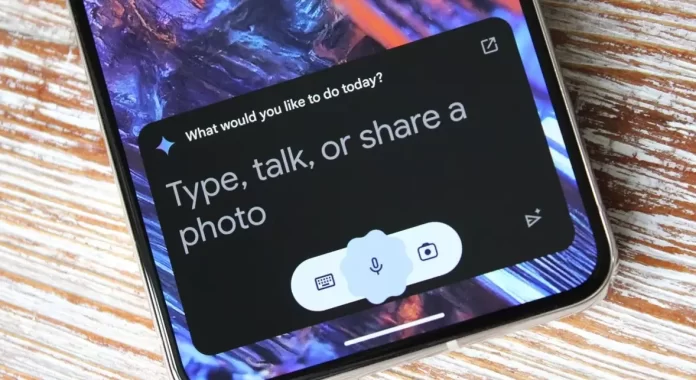Google je nedavno svoj vlastiti alat umjetne inteligencije pod nazivom Bard zamijenio Geminijem, najnovijim i najboljim alatom tvrtke, koji je mnogo više od običnog chatbota.
S vremenom bi Gemini trebao zamijeniti Googleovog Pomoćnika na Androidovoj platformi, no ne morate čekati na ovo kako biste isprobali Gemini. Ako želite, ovaj alat možete isprobati već danas na svom tabletu ili pametnom telefonu koji na sebi ima Android operativni sustav.
Iako neki tako smatraju, Gemini nije samo jedna te ista verzija Barda, promijenjenog naziva. U biti radi se o kombinaciji svega onoga što je imao Bard plus alat umjetne inteligencije pod nazivom Duet. Zajedno ova dva alata sada čine novi alat koji se zove ”Gemini Pro”.
Što je ono što Gemini čini posebnim?
Ne samo da Gemini može obavljati tekstualne zadatke koji navodno nadmašuju GPT-4, već ima i generiranje slika koje može konkurirati DALL-E. Ako ste spremni izdvojiti 20 dolara mjesečno, možete dobiti pristup Gemini Advanced alatu, s dodatnim, naprednim mogućnostima.
Jedna napomena: Nije moguće odvojeno koristiti Gemini i Google Pomoćnik ili ”Google Assistant” na Androidu. Nakon što pristanete na korištenje Geminija, on će zamijeniti alat Pomoćnika na vašem uređaju. Ako želite, možete se vratiti na korištenje Googleovog Pomoćnika, no tada nećete moći koristiti Gemini.
Kako instalirati Google Gemini na Android uređaj?
Za početak, jednostavno idite u Googleovu Trgovinu aplikacija i odande preuzmite Google Gemini. Nakon preuzimanja instalirajte aplikaciju. Prihvatite uvjete kako biste počeli koristiti Gemini. Vidjet ćete da se jedna od mogućnosti koju prihvaćate odnos na to da će sada Gemini biti u ulozi virtualnog pomoćnika na vašem Android uređaju.
Ako je Google Pomoćnik već postavljen kao vaša zadana pomoćna aplikacija, Gemini će ga sada automatski zamijeniti. To možete provjeriti tako što ćete otići na Postavke -> Aplikacije -> Zadane aplikacije -> Aplikacija Digital Assistant. Odaberite “Google”. Sada, kada kažete: “Hej Google”, ako dugim klikom kliknete na tipku za uključivanje ili ako kliznete prema unutra iz donjeg kuta zaslona, Gemini će se pokrenuti. No, možete primijetiti da će Google Pomoćnik i dalje “pomagati” u nekim aktivnostima. Imajte na umu da ovo neće zamijeniti Google Pomoćnika na vašim drugim uređajima. Na primjer, pametni zvučnici i zasloni nastavit će ga koristiti.
Kako se prebaciti natrag s Google Gemini na Google Pomoćnika?
Ako ste isprobali Gemini i ne želite stalno koristiti ovaj alat ili se iz bilo kojeg razloga želite vratiti na Googleovog Pomoćnika, to možete učiniti. Evo i kako.
Prvo otvorite aplikaciju Gemini i dodirnite ikonu svog profila u gornjem kutu. Odaberite “Postavke” iz izbornika. Pomaknite se prema dolje i odaberite opciju pod nazivom “Digitalni pomoćnici Googlea” ili ”Digital Assistants from Google”. Odaberite “Google Assistant” i potvrdite dodirom na “Switch” na sljedećem upitu. Nakon toga Google Pomoćnik će se ponovno uključivati nakon što izgovorite: “Hej Google”, ako dugim klikom kliknete na tipku za uključivanje ili ako prijeđite prstom iz donjeg kuta zaslona prema unutra.
Ono što je malo nezgodno jest to što Google svojim korisnicima ne dopušta korištenje Gemini alata kao samostalne aplikacije. Barem zasad, ako želite koristiti ovaj alat to ćete moći učiniti ako ne želite koristiti ”Google Assistant” alat. Ono što je dobro jest to da je prilično je lako vratiti se natrag na Pomoćnika u slučaju da vam se Gemini ne sviđa.
Piše: Ivan Hečimović